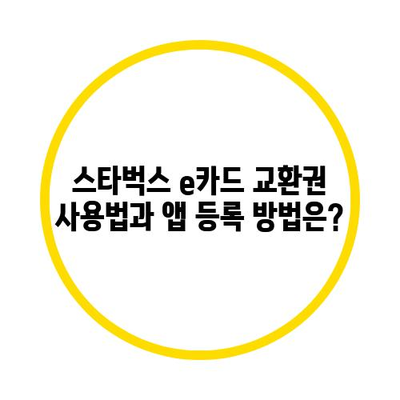스타벅스 e카드 교환권 사용법 및 스타벅스 앱 등록하기
스타벅스 e카드 교환권 사용법 및 스타벅스 앱 등록하기에 대한 포스트입니다. 이 블로그 포스트는 스타벅스 e카드의 사용 방법과 교환권을 스타벅스 앱에 등록하는 과정을 자세하게 안내합니다. 스타벅스 e카드는 디지털 선물로, 손쉽게 여러 금액 범위에서 구매할 수 있습니다. 특히, 스타벅스 앱을 통해 간편하게 사용할 수 있어 많은 사람들에게 인기를 끌고 있습니다.
스타벅스 e카드 교환권의 사용방법 💳
스타벅스 e카드는 다양한 방식으로 사용할 수 있는 유용한 디지털 상품권입니다. 특히, 스타벅스 매장에서 직접 결제하기 위해서는 몇 가지 간단한 단계만 거치면 됩니다. 여기서는 현장 결제와 사이렌 오더 두 가지 방법을 통해 스타벅스 e카드를 사용하는 법을 알아보겠습니다.
현장 결제
현장에서 스타벅스 e카드를 사용하기 위해서는 첫 번째로 스타벅스 앱을 실행해야 합니다. 앱을 열고 하단의 Pay 탭을 선택합니다. 이후 앱 화면에서 등록된 스타벅스 e카드를 선택한 다음, 결제 화면의 바코드를 직원에게 제시하면 됩니다. 🚨 이때 주의할 점은 바코드의 유효시간이 있으므로 결제 직전에만 앱을 실행해야 한다는 것입니다. 이렇게 함으로써, 바코드 노출로 인한 불이익을 피할 수 있습니다.
| 단계 | 설명 |
|---|---|
| 1 | 스타벅스 앱 실행 후 Pay 탭 선택 |
| 2 | 등록된 e카드의 바코드 화면 표시 |
| 3 | 직원에게 바코드 제시 및 결제 완료 |
이와 같은 방식으로 스타벅스 e카드를 사용하면 간편하면서도 빠르게 결제할 수 있습니다.
사이렌 오더 사용법
스타벅스의 사이렌 오더 서비스를 활용하면, 원하는 음료를 미리 주문하고 매장에서 픽업할 수 있게 됩니다. 이를 위해서는 먼저 스타벅스 앱의 오더 탭으로 이동하여 원하는 매장을 선택해야 합니다. 그런 다음, 카트에 원하는 상품을 담고 주문하기 버튼을 클릭해 결제 화면으로 넘어갑니다. 이때 결제 수단으로 등록된 스타벅스 e카드를 선택하면, 잔액으로 결제가 이루어집니다. 사이렌 오더는 이동 중에도 간편하게 원하는 음료를 미리 주문할 수 있어, 바쁜 일상 속에서 효율적으로 시간을 절약할 수 있는 방법이기도 합니다.
| 단계 | 설명 |
|---|---|
| 1 | 스타벅스 앱의 오더 탭 열기 |
| 2 | 원하는 매장 선택 |
| 3 | 상품 선택 후 카트에 담기 |
| 4 | 결제 화면에서 e카드 선택 |
스타벅스 e카드 교환권은 이처럼 다양한 결제 방식을 통해 사용할 수 있는 강력한 도구입니다. 잔액이 남아있다면, 다음 방문 때도 사용 가능하므로, 적절히 관리하는 것이 좋습니다.
💡 스타벅스 e카드 교환권 사용법을 자세히 알아보세요. 💡
스타벅스 e카드 교환권을 스타벅스 앱에 등록하는 방법 📱
스타벅스의 e카드 교환권을 앱에 등록하는 것은 매우 간단하고, 몇 가지 단계만으로 완료할 수 있습니다. 이를 통해 보다 편리하게 스타벅스 서비스를 이용할 수 있으며, 매번 카드 정보를 입력하는 번거로움도 덜 수 있습니다.
스타벅스 앱 다운로드 및 실행
첫 번째 단계는 스타벅스 앱을 설치하는 것입니다. 구글 플레이 스토어 또는 애플 앱 스토어에서 스타벅스를 검색하여 설치할 수 있습니다. 앱을 설치한 후, 계정을 생성하고 로그인을 진행합니다. 만약 회원가입을 하지 않았다면, 별도의 리워드 혜택을 놓칠 수 있으므로 회원가입을 권장합니다.
| 단계 | 설명 |
|---|---|
| 1 | 앱 다운로드 (구글 플레이 스토어 또는 애플 앱 스토어) |
| 2 | 앱 실행 후 로그인 또는 회원가입 |
| 3 | 메인 화면에서 Pay 탭 선택 |
카드 등록 절차 시작
앱에 로그인 후, 메인 화면의 Pay 탭을 선택하고, 화면 오른쪽 상단에 있는 카드 아이콘을 클릭합니다. 이후 카드등록 버튼을 선택하여 e카드를 등록할 수 있는 화면으로 넘어갑니다. 여기서는 스타벅스 카드와 카드 교환권 중에서 카드 교환권 탭을 선택해야 합니다.
등록하기 위해서는 카카오톡이나 스타벅스 홈페이지에서 받은 교환권 바코드 정보를 입력해야 합니다. 바코드 이미지를 불러와 인식시키거나, 교환권 번호를 직접 입력하는 방법을 선택할 수 있습니다.
| 단계 | 설명 |
|---|---|
| 1 | 카드 아이콘 클릭 후 카드등록 선택 |
| 2 | 카드 교환권 탭 선택 |
| 3 | 바코드 정보 입력 또는 이미지 불러오기 |
등록 완료 및 확인
정상적으로 등록이 완료되면, 등록된 e카드의 정보 및 잔액을 확인할 수 있습니다. 앱에서 e카드의 잔액을 쉽게 확인할 수 있으므로, 결제 전에 잔액을 체크하는 습관을 들이면 좋습니다. 특히, 카카오톡을 통해 받은 교환권을 등록하면 사용 완료 상태로 변경되므로, 중복 사용의 오류를 방지할 수 있습니다.
스타벅스 e카드 교환권을 앱에 등록하여 사용하면 매번 핸드폰만 있으면 간편하게 결제가 가능해져 많은 이들에게 편리하게 다가가게 됩니다. 각종 행사나 특별한 날에 친구에게 선물하기에도 적합하여, 여러 용도로 활용할 수 있는 장점이 있습니다.
💡 동백택시 할인 및 혜택을 알아보세요! 💡
결론
스타벅스 e카드 교환권 사용법 및 스타벅스 앱 등록하기에 대한 설명을 통해 누구나 쉽게 스타벅스의 다양한 혜택을 누릴 수 있음을 알 수 있었습니다. 앱을 통해 e카드를 등록하고 사용하는 방법은 단순히 결제를 넘어서 스타벅스 내부의 다양한 리워드 프로그램에 참여할 수 있는 기회를 제공합니다. 이 글이 도움이 되었다면, 카페에 방문할 때 직접 e카드를 사용해 보는 것을 추천드립니다. 편리한 디지털 기프트 카드로 사랑하는 사람에게도 스타벅스의 맛을 선물해보세요!
💡 스타벅스 e카드의 모든 사용법과 혜택을 알아보세요! 💡
자주 묻는 질문과 답변
💡 스타벅스 e카드를 스마트폰에 간편하게 등록하는 법을 알아보세요. 💡
-
스타벅스 앱은 어디서 다운로드 받을 수 있나요?
스타벅스 앱은 스마트폰의 앱 스토어에서 다운로드 받을 수 있습니다. 안드로이드는 구글 플레이 스토어, 아이폰은 애플 앱 스토어에서 스타벅스로 검색하여 설치할 수 있습니다. -
스타벅스 e카드 교환권 등록 전에 반드시 로그인해야 하나요?
꼭 로그인 상태에서만 등록할 필요는 없지만, 로그인 상태에서 등록하면 스타벅스 리워드 혜택을 받을 수 있으므로 로그인 후 등록하는 것이 좋습니다. -
카카오톡에서 받은 스타벅스 e카드 교환권은 어떻게 등록하나요?
카드 교환권 탭을 선택한 후, 카카오톡에서 받은 교환권 바코드 정보를 이용하여 등록을 진행합니다. 이미지 불러오기, 바코드 인식, 또는 교환권 번호 입력 중 원하는 방법을 선택하여 진행할 수 있습니다. -
스타벅스 e카드 교환권 등록 후, 사용완료로 변경되는 이유는 무엇인가요?
교환권을 등록하면 중복 사용을 방지하기 위해 사용완료로 상태가 변경됩니다. -
스타벅스 앱에 등록된 스타벅스 e카드 교환권은 어떻게 확인할 수 있나요?
Pay 탭을 클릭한 후, 카드 아이콘을 선택하면 등록된 e카드의 정보 및 잔액을 확인할 수 있습니다.
이 포스팅을 통해 스타벅스 e카드 교환권의 사용과 등록 절차를 익히고, 실제 활용하여 편리함을 경험할 수 있을 것입니다.
스타벅스 e카드 교환권 사용법과 앱 등록 방법은?
스타벅스 e카드 교환권 사용법과 앱 등록 방법은?
스타벅스 e카드 교환권 사용법과 앱 등록 방법은?
목차